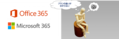今さら聞けない!Microsoft365は何ができる?初心者向けに解説
Microsoft 365の導入担当になった皆さま、こんなこと思っていませんか?
「Microsoft 365とOffice 365って何が違うんだっけ....…?」
「Microsoft 365の導入担当になってしまったけど、今さら人に聞けないよ...…」
そんな皆さまのために、本記事ではどこよりもわかりやすくMicrosoft 365について解説していきます。
目次[非表示]
Microsoft365とは
Microsoft365とは、MicrosoftのさまざまなOfficeソフトとサービスをパッケージ化したサブスクリプション(月額課金制)型のクラウドサービスです。
Microsoft365の特徴として、以下の2点が挙げられます。
- Microsoft 365の特徴1:多くのプランが用意されている
- Microsoft 365の特徴2:さまざまなOfficeアプリやクラウドサービスが利用できる
Microsoft365の特徴については、以下の記事でも詳しく解説しています。
Microsoft365とOffice365
Office365は2011年に発売された製品であり、コンシューマー向けモデルとビジネスユース向けモデルがあります。
コンシューマー向けとしては、従来のパッケージ型Officeアプリケーションとは異なり、常に最新バージョンのOfficeアプリケーションが利用できることがサービスとしての特徴でした(名称は、旧:「Office365 Solo」から「Microsoft 365 Personal」に変更されています)
ビジネスユース向けモデルとしては、現在のMicrosoft 365の旧呼称であり、グループウェアとして利用できるアプリケーションが複数利用できるサービスとなります。
具体的には、Excel、Word、PowerPointをはじめ、Exchange Online、OneDrive for Business、SharePoint Online、Microsoft Teamsなどのアプリケーションが用意されており、必要に応じてプランを選ぶことが可能です。
また、Microsoft 365には、EMS(Enterprise Mobility + Security)が付帯したプランもあります。
EMSとは、Microsoftが提供するEMM(Enterprise Mobility Management)アプリケーションで、デバイス管理など、セキュリティを強化するものです。
EMMについては、こちらの記事もあわせてご覧ください。
Microsoft365でできること
Microsoft365でできることは色々とありますが、買い切り型Officeソフトと比べ、ユーザの利便性が格段に高まるものとして、次の4点が挙げられます。
- 常に最新バージョンのOfficeソフトを利用できる
- ファイル共有やWeb会議ができる
- 複数の端末にOfficeソフトをインストールできる
- さまざまなOfficeソフト拡張機能を利用できる
常に最新バージョンのOfficeソフトを利用できる
買い切り型Officeソフトの2022年2月現在の最新版は「Office 2021」です。
買い切り型は購入した時は最新バージョンであっても、買い切り型にはアップグレードオプションがないので、何年か後にアップグレードが行われると旧バージョンとなり、サポートも終了します。
その時は旧バージョンを使い続けることも可能ですが、サポート終了にともなうセキュリティリスクがあるため、最新バージョンに買い替える選択肢をとることが一般的でしょう。
しかし、Microsoft365の場合は常に最新バージョンを利用できるので、こうした選択で頭を悩ます必要はありません。
新バージョンに買い替えるための出費も発生しません。
ファイル共有やWeb会議ができる
Microsoft 365ではOfficeソフトだけではなく、クラウドストレージを利用したファイル共有やWeb会議ができます。
買い切り型でファイル共有やWeb会議をするためには、そのためのツールを別途購入する必要があります。
しかし、Microsoft365ならその必要がありません。
複数の端末にOfficeソフトをインストールできる
Microsoft365の法人向けプランの場合、スタンダードの「Microsoft 365 Apps for business」プランなら、端末15台にOfficeソフトをインストールできます。
※各プランにより対応する台数は異なります。
一方で買い切り型のOffice 2021の場合、同一ユーザーで2台までという制限があります。
ライセンスの違いについては、こちらの記事でも解説しています。
さまざまなOfficeソフト拡張機能を利用できる
Microsoft365をグループウェアとして利用する場合、様々なアプリケーションを利用でき、業務を効率化していく事が可能です。
たとえば次のようなアプリケーションを利用できます。
アプリ名 |
機能 |
SharePoint Online |
ポータルサイトサイトの作成 |
Microsoft Teams |
チャット+Web会議 |
Planner |
タスク管理 |
OneDrive for Business |
クラウドストレージ |
OneNote |
メモ |
Exchange Online |
メール+スケジュール管理 |
各アプリケーションの詳細は以下となります。
SharePoint Online
プロジェクトチームや部門単位でポータルサイトを開設し、情報やファイルの共有/管理をする機能。コンテンツ管理やワークフロー管理の機能もある。
Microsoft Teams
連携作業を効率的に進めるためのプロジェクトチームや部門内専用のチャット機能。
Planner
プロジェクトチームや部門単位のタスク管理機能。コミュニケーションの強化やタスク管理の改善を図ることができる
OneDrive for Business
クラウド上での大容量ストレージサービス機能。
OneNote
メモやノートを簡単に作成できる機能。ノートパソコン、タブレットなど様々な端末間でメモ・ノートの共有が可能。
Exchange Online
スケジュール管理やアドレス帳管理ができるメールサービス機能。
Microsoft365導入のメリット
Microsoft365導入の主なメリットとして次が挙げられます。
- 常に最適化されたアプリケーションを利用可能
- 高度なセキュリティ機能が付帯しているプランもある
- ライセンスの管理コストを最小化できる
常に最適化されたアプリケーションを利用可能
Microsoft 365は初期コストが不要のサブスクリプション型クラウドサービスです。
そのため、常に最新バージョンを利用できます。
常に最新バージョンを利用できるということは、セキュリティ脆弱性が発見された場合でも、Microsoft社側で用意された更新プログラムをインストールできる環境であれば、セキュリティリスクを最小化することができるということです。
買い切り型の場合は、一度購入すれば追加の費用が掛からないものの、製品のサポートが終了した後のセキュリティサポートが無いため、相対的に見たセキュリティリスクが高くなってしまいます。
高度なセキュリティ機能が付帯しているプランもある
Microsoft 365には高度なセキュリティ機能のEMSが標準で付帯しているプランもあります。
これによりスパムやマルウェアの自動検出、データ漏洩防止、自社情報アクセス権限管理など高度なセキュリティ対策が可能になっています。
ライセンスの管理コストを最小化できる
買い切り型の場合、「今後の事業拡大に伴って増加する予定の社員数を見込んでライセンスを購入した。ところが予定より少ない新規社員数採用となったため、ライセンスの余剰が発生してしまったというケースが発生する可能性もあります。
対してMicrosoft 365の場合は、必要なライセンス数を期間分だけ支払うサブスクリプション型なので、こうしたケースの無駄を防止できます。
また、ライセンス管理を表計算ソフトや別で購入した管理ツールで行っている会社が一般的ですが、担当している部門には人的、ライセンスコストがかかっています。
しかしMicrosoft365の場合、ライセンス管理は管理者画面で一元管理できるので、どの端末にMicrosoft365のライセンスを割り当てているかを一目で把握できます。
使用しない端末のライセンス割当抹消、新入社員の端末へのライセンス割り当てなどもワンタッチ操作で可能です。
これによりライセンス管理担当者の手間、時間と言う「目に見えないコスト」削減も可能になっています。
Microsoft365を使いこなすポイント
Microsoft365を使いこなすためには、導入前に次の事項を確認しておく必要があります。
- 自社にとっての最適なプランを確認する
- 全社での利用イメージを事前に決めておく
自社にとっての最適なプランを確認する
Microsoft365を導入する前に、自社に該当するプランを確認しておく必要があります。
たとえば法人プランだけでも、以下のようなプランがあります。
Micosoft 365 | |||||||
プラン |
Business Basic |
Business Standard |
Business Premium |
E3 |
E5 |
||
月額金額/ユーザー |
¥540 |
¥1,360 |
¥2,180 |
¥3,480 |
¥6,200 |
||
企業規模 |
従業員300名未満の企業 |
従業員300名以上の企業 |
|||||
デスクトップ版のOfficeアプリケーション |
× |
〇 |
〇 |
〇 |
〇 |
||
高度なセキュリティ機能 |
× |
× |
〇 |
× |
〇 |
||
WEB会議参加可能人数 |
300名 |
||||||
クラウドストレージ容量/1ユーザーあたり |
1TB |
||||||
メール容量/1ユーザーあたり |
500GB |
1TB |
|||||
※一部掲載していないプランもあります
イメージができない場合は、導入プランについて導入支援を行っている企業に相談しておく必要があります。
全社での利用イメージを事前に決めておく
Microsoft365をグループウェアとして利用する場合、Microsoft Teams をはじめとした様々なアプリケーションを利用できます。
こういったアプリケーションをどのように利用すれば、業務の生産性向上につながるのかを導入前に考えておく必要があります。
単なるコスト削減を目的としたMicrosoft365の導入では、「宝の持ち腐れ」になりかねません。
まとめ
Microsoft365は、チャット、オンラインビデオ通話・ミーティング、スケジュール管理、ファイル共有などの業務を便利にするアプリケーションを、クラウド上で一カ所にまとめたグループウェアアプリケーションです。
アクセスする場所を一カ所にまとめることで、業務で多くのアプリケーションを行き来することが少なくなり、業務の効率化が進み、残業抑制などの働き方改革にもつながります。
また、Microsoft 365の導入メリットは以下の3点が挙げられます。
Microsoft 365の導入メリット
- 常に最適化されたアプリケーションを利用可能
- 高度なセキュリティ機能が付帯しているプランもある
- ライセンスの管理コストを最小化できる
これらはライセンス管理、セキュリティ対策、人的コストなど、今まで別々で考えなければならなかった課題を一つのツールで解決できることを意味します。
そのため、Microsoft365を導入する場合、既存業務をいかに効率化していくのかを明確にイメージして検討すると、より優れたコストパフォーマンスにつながると言えるでしょう。
イメージができない場合は、Microsoft 365の導入に強いベンダーに相談した方が、
より多くの効果を生むためにお気軽にご相談下さい。
アイエスエフネットのMicrosoft365導入支援
Microsoft365の導入を検討していても、以下のようなお悩みでなかなか進められない、ということはありませんか?
- プランが多すぎてどれを選べばいいのか分からない
- 既存システムから移行したいが、人的リソースが不足している
- セキュリティ対策をどのようにすればいいのか分からない
- 導入したあとの運用のイメージがつかない
アイエスエフネットのMicrosoft365の導入支援サービスでは、上記のお悩みをまとめて解決することが可能です。
具体的には、お客様の利用スタイルに合わせたプラン選定からはじまり、365の初期設定や、複数の製品を組み合わせたセキュリティ対策のご提案と導入が可能です。
また、弊社のヘルプデスクやキッティング、LCMなど他ソリューションと組み合わせることで、その後の運用までワンストップでカバーでき、Microsoft365導入に関連したさまざまな課題に対して、統合的にサポートできます。
まずは、自社に合うプランのご相談だけでも、お気軽にお問い合わせください。
\Micorosoft365についてのご相談はこちら/